win10系统怎么打开控制面板 win10电脑控制面板在哪里打开
更新时间:2023-05-22 15:42:41作者:runxin
在日常操作win10电脑的过程中,偶尔也有用户对于系统默认的一些功能设置不习惯的情况,因此需要打开win10系统的控制面板功能来重新调整设置,不过很多用户可能不懂得怎么打开控制面板,对此win10电脑控制面板在哪里打开呢?这里小编就来教大家win10系统打开控制面板操作方法。
具体方法:
方法一:
1、打开win10系统,在搜索输入框中输入控制面板。
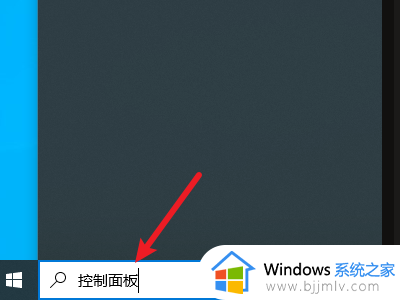
2、在搜索界面中找到控制面板。
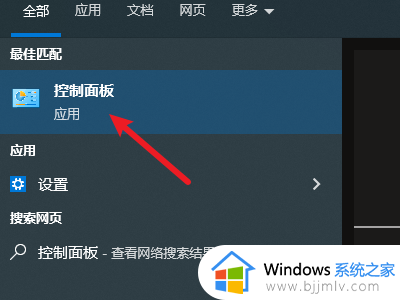
3、点击控制面板将其打开即可。
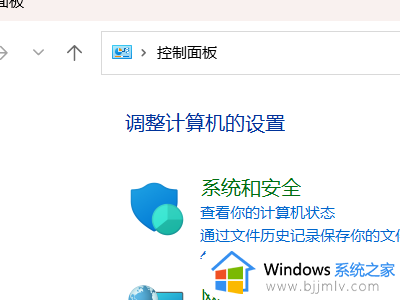
方法二:
1、进入win10系统,按win+r键打开运行。
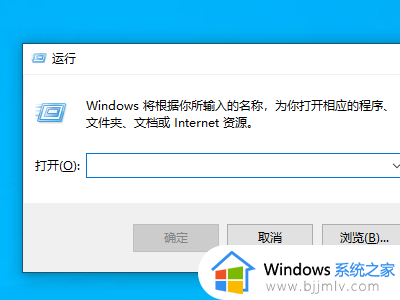
2、在输入框中输入control。
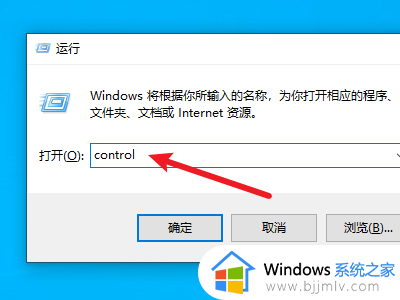
3、点击下面的确定即可打开控制面板。
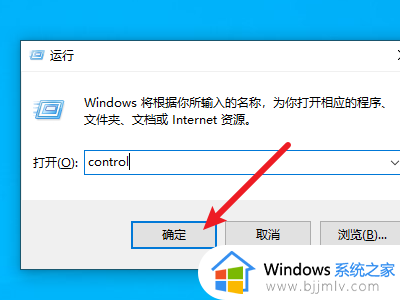
以上就是小编给大家介绍的关于win10系统打开控制面板操作方法了,如果有不了解的用户就可以按照小编的方法来进行操作了,相信是可以帮助到一些新用户的。
win10系统怎么打开控制面板 win10电脑控制面板在哪里打开相关教程
- win10系统如何打开控制面板 win10系统打开控制面板怎么操作
- win10系统控制面板怎么打开 win10系统的控制面板如何打开
- win10控制面板在哪里 win10控制面板怎么打开
- win10显卡控制面板在哪里打开 win10怎么调出显卡控制面板
- nvidia控制面板在哪里win10 win10的nvidia控制面板怎么打开
- win10 如何打开控制面板 win10系统怎样打开控制面板
- win10怎么找到控制面板 win10系统如何打开控制面板
- 控制面板win10在哪 win10怎么打开控制面板
- win10进控制面板的方法 win10系统怎么打开控制面板
- win10控制面板在哪 打开win10控制面板的步骤
- win10如何看是否激活成功?怎么看win10是否激活状态
- win10怎么调语言设置 win10语言设置教程
- win10如何开启数据执行保护模式 win10怎么打开数据执行保护功能
- windows10怎么改文件属性 win10如何修改文件属性
- win10网络适配器驱动未检测到怎么办 win10未检测网络适配器的驱动程序处理方法
- win10的快速启动关闭设置方法 win10系统的快速启动怎么关闭
热门推荐
win10系统教程推荐
- 1 windows10怎么改名字 如何更改Windows10用户名
- 2 win10如何扩大c盘容量 win10怎么扩大c盘空间
- 3 windows10怎么改壁纸 更改win10桌面背景的步骤
- 4 win10显示扬声器未接入设备怎么办 win10电脑显示扬声器未接入处理方法
- 5 win10新建文件夹不见了怎么办 win10系统新建文件夹没有处理方法
- 6 windows10怎么不让电脑锁屏 win10系统如何彻底关掉自动锁屏
- 7 win10无线投屏搜索不到电视怎么办 win10无线投屏搜索不到电视如何处理
- 8 win10怎么备份磁盘的所有东西?win10如何备份磁盘文件数据
- 9 win10怎么把麦克风声音调大 win10如何把麦克风音量调大
- 10 win10看硬盘信息怎么查询 win10在哪里看硬盘信息
win10系统推荐